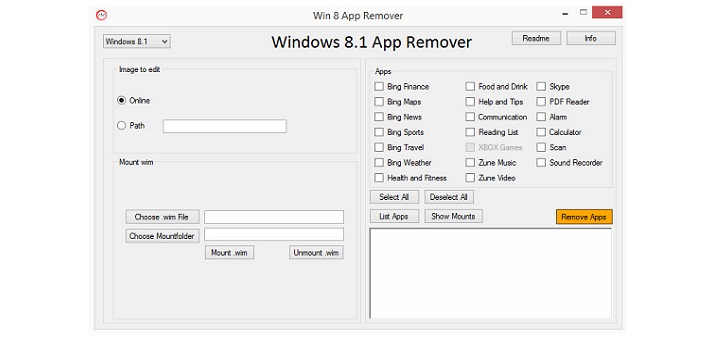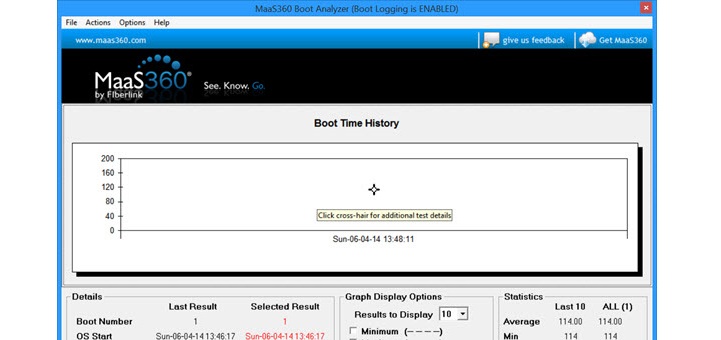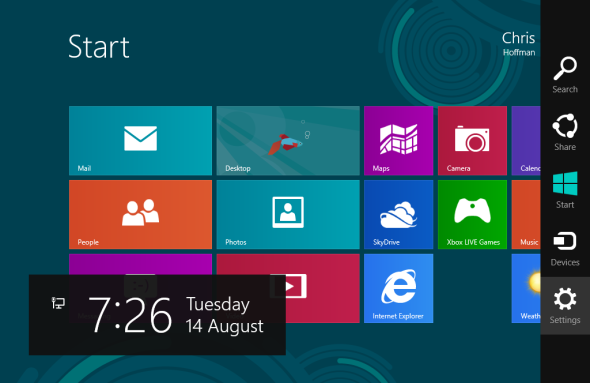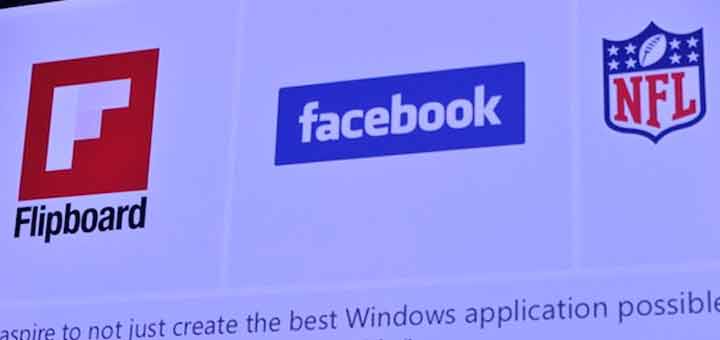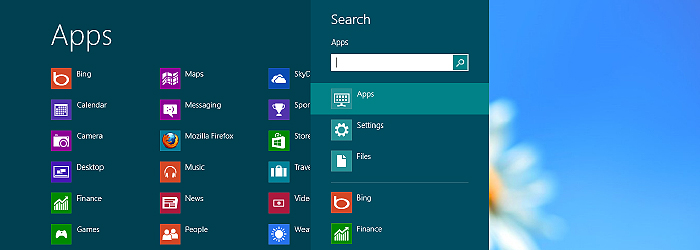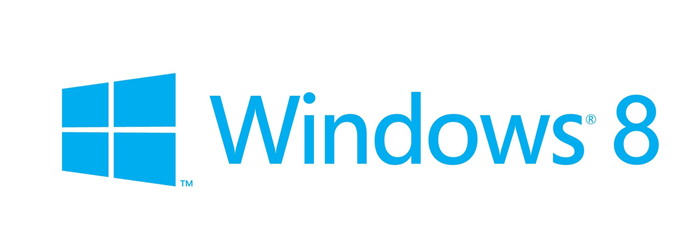Windows 8ရဲ့ Start Screenမှာ Modern or Metro Appsတွေကို တွေ့မြင်နိုင်ပါတယ်။ Apps အများစုက Microsoftရဲ့ Servicesတွေဖြစ်တာကို တွေ့မြင်ရမှာပါ။ နောက်ပြီး အဲဒီ Appsတွေဟာ Live Tilesတွေဖြစ်ပြီး ကွန်နက်ရှင်ကို သုံးနေတာ ဖြစ်တဲ့အတွက် သင့်ကွန်နက်ရှင်ကို ကျစေပါတယ်။ Microsoft Servicesတွေကို သင်အသုံးမပြုရင် အဲဒီ Appsတွေ အားလုံးကို PowerShellကို အသုံးပြုပြီး ဖြုတ်ပစ်နိုင်ပါတယ်။
Windows Search Boxကနေ PowerShellလို့ ရိုက်ပါ။ PowerShellအပေါ်မှာ Right Clickနှိပ်ပြီး Adminအနေနဲ့ PowerShellကိုဖွင့်ပါ။
Windows PowerShellကနေ အောက်က commandကို ရိုက်ပြီး သင့် Windows 8မှာ အင်စတော လုပ်ထားတဲ့ Modern appsတွေကို တွေ့မြင်နိုင်ပါတယ်။
Get-AppxPackage –AllUsers
Metro Appsတွေကို ဖြုတ်လို့ရတဲ့ Commandတွေ အမျိုးမျိုး ရှိပါတယ်။ Systemတစ်ခုလုံးကနေ ဖြုတ်ပစ်ဖို့အတွက် အောက်က Commandကိုသုံးပါ။ ဒါဆိုရင် User Account တစ်ခု အသစ်ပြုလုပ်ပြီး သုံးရင်လည်း Metro Appsတွေကို တွေ့မြင်ရမှာ မဟုတ်ပါဘူး။
Get-AppXProvisionedPackage -online | Remove-AppxProvisionedPackage –online
အခုလက်ရှိသုံးနေတဲ့ အကောင့်တစ်ခုထဲက Metro Appsတွေကို ဖြုတ်ပစ်ဖို့အတွက် အောက်က Commandကိုသုံးပါ။
Get-AppXPackage | Remove-AppxPackage
တစ်ခြား အကောင့်က Metro Appsတွေအားလုံးကို ဖြုတ်ပစ်ဖို့အတွက် အောက်က Command ကိုသုံးပါ။ Usernameနေရာမှာ အကောင့် Usernameကို ပြောင်းပေးပါ။
Get-AppXPackage -User <username> | Remove-AppxPackage
User Accountsအားလုံးကနေ Metro Appsတွေအားလုံးကို ဖြုတ်ပစ်ဖို့အတွက် အောက်က Commandကိုသုံးပါ။
Get-AppxPackage -AllUsers | Remove-AppxPackage
Metro Appsတွေကို ဖြုတ်ပြီးသွားရင်တော့ Windows Storeတစ်ခုထဲ ကျန်ရှိနေတာတွေ မြင်နိုင်ပါတယ်။ Windows Storeကိုတော့ ဖြုတ်လို့မရပါဘူး။ အဲဒီအတွက် တစ်ခုကောင်းတာက နောင်အခါ ပြန်သုံးချင်ရင် Windows Storeကနေ ပြန်ပြီးအင်စတော လုပ်နိုင်ပါတယ်။ ဒီ Command တွေ မရိုက်ချင်ရင်လည်း Microsoftက ပြုလုပ်ပေးထားတဲ့ Scriptကို အသုံးပြုနိုင်ပါတယ်။